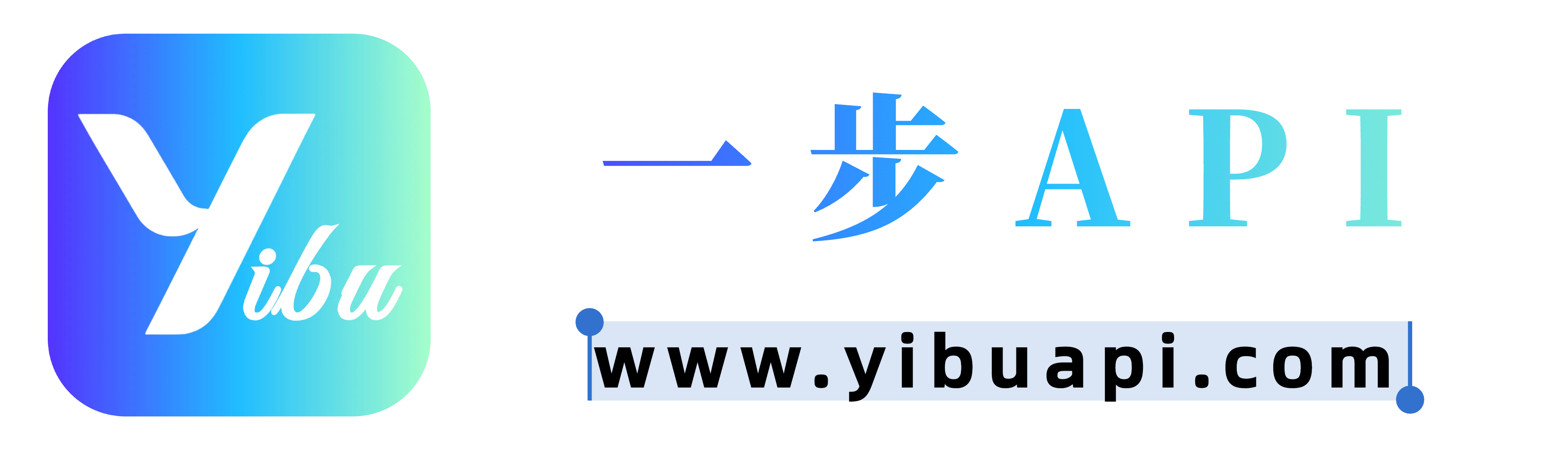文本是《工具配置(共14篇)》专题的第 9 篇。阅读本文前,建议先阅读前面的文章:
前言
文章底部有接入教程哦~,添加客服二维码,发送口令【领取福利】,免费领取体验额度。
1. AingDesk 介绍
- 🚀 一句话简介
简单好用的AI助手软件,支持本地AI模型及API +知识库搭建。
2. AingDesk 核心功能:
- 一键部署本地
AI模型及主流模型API - 本地知识库
- 智能体创建
- 可在线分享给他人使用
- 支持联网搜索
- 支持服务器端部署
- 支持
MCP - 单次多模型同时对话(
即将上线)
为什么需要配置API? AingDesk本身不包含AI模型,需要通过API连接到各大AI服务提供商的模型,才能实现其强大功能。
3. AingDesk 产品亮点
- 简单好用,对
AI新手友好
4. AingDesk 快速安装
1. 在Windows上安装 AingDesk
- 下载安装程序,按照软件提示操作

2. 在MacOS上安装 AingDesk
-
双击下载的安装包,启动安装程序

-
按照安装向导的提示完成安装。

-
安装完成后,
AingDesk会自动添加到【应用程序】文件夹。您可以在【应用程序】中找到并启动AingDesk。

-
若需卸载,请直接将
AingDesk拖动到废纸篓即可。
3. 使用 Docker 部署 AingDesk 服务端
- 前提条件
1. 已安装 Docker 和 Docker Compose。 2. 当前仅支持 amd64 和 arm64 架构的操作系统。 3. 需在服务器上开放 7071 端口。 - 操作步骤
Docker Compose(复制下方命令,使用Docker Compose部署镜像)mkdir -p aingdesk cd aingdesk wget https://cnb.cool/aingdesk/AingDesk/-/git/raw/server/docker-compose.yml # 新版 Docker 请运行以下命令 docker compose up -d # 旧版 Docker 请运行以下命令 docker-compose up -dDocker Run(复制下方命令,映射指定端口部署镜像)docker run -d \ --name node \ -v $(pwd)/data:/data \ -v $(pwd)/uploads:/uploads \ -v $(pwd)/logs:/logs \ -v $(pwd)/bin:/aingdesk/bin \ -v $(pwd)/sys_data:/sys_data \ -p 7071:7071 \ -w /aingdesk \ aingdesk/aingdesk- 国内用户可使用腾讯云原生构建镜像进行部署。
docker run -d \ --name node \ -v $(pwd)/data:/data \ -v $(pwd)/uploads:/uploads \ -v $(pwd)/logs:/logs \ -v $(pwd)/bin:/aingdesk/bin \ -v $(pwd)/sys_data:/sys_data \ -p 7071:7071 \ -w /aingdesk \ docker.cnb.cool/aingdesk/aingdesk
6. AingDesk 配置一步API
- 安装完毕后,点击图标打开客户端并选择“使用第三方大模型”

- 以一步
API平台为例,填写供应商名称、接口地址、密钥,点击“保存”:


- 保存后会列出该平台提供的大模型

- 配置好一步API后,点击“关闭”按钮

- 回到对话界面

7. AingDesk 简单对话
介绍如何使用聊天功能。聊天功能允许用户与模型进行多轮对话,用户可输入问题或指令,模型将根据输入生成相应回复。
- 首次进入聊天页面后,请先在左上角选择模型(如果此处只有
Ollama选项请直接查看下一步)

- 关闭其他模型服务商,只保留一步
API模型服务商即可

- 选择对话需要的大模型,这里以
claude-sonnet-4-20250514为例

- 在对话框中输入需要对话的内容,按回车键发送。

8. AingDesk 对话分享
- 在对话框右上角点击
分享按钮

- 在弹出的页面再次点击
分享按钮

- 创建分享链接

- 复制分享链接发送给朋友或者直接粘贴到浏览器中


9. 关闭 AingDesk 对话页面默认的新手指引
- 默认每次新打开一个对话页面都会有一段新手指引

- 点击页面左下角的设置

- 选择常规设置,找到新手引导点击关闭即可


- 再次打开新对话进行验证,已经没有新手指引内容了

您已阅读完《工具配置(共14篇)》专题的第 9 篇。请继续阅读该专题下面的文章: